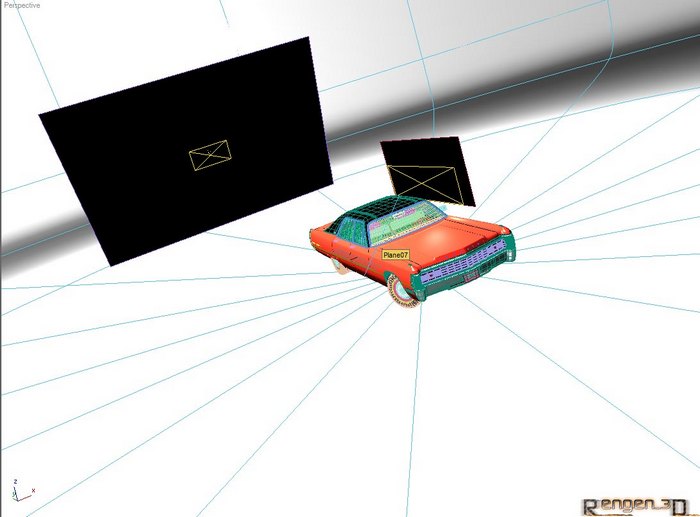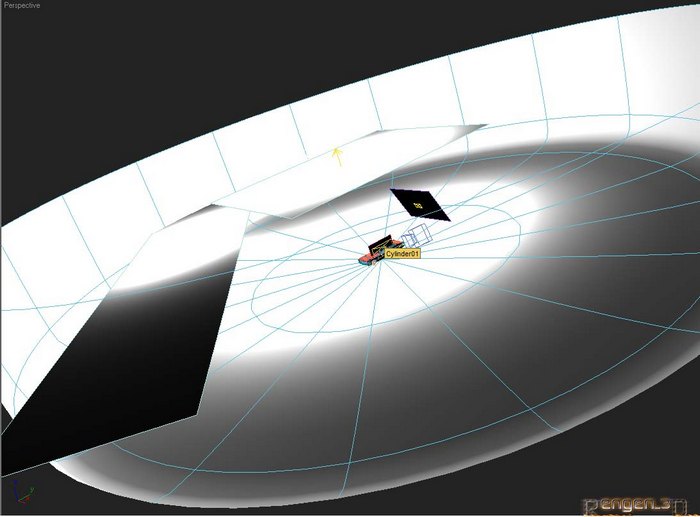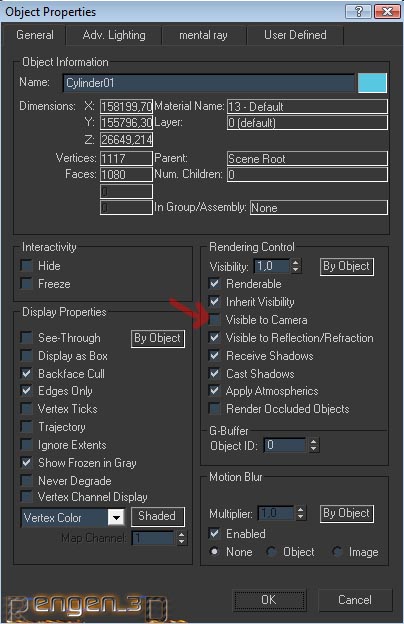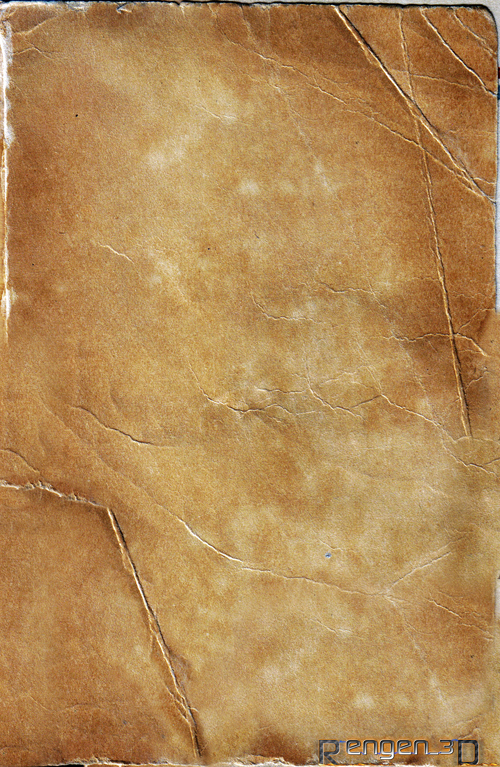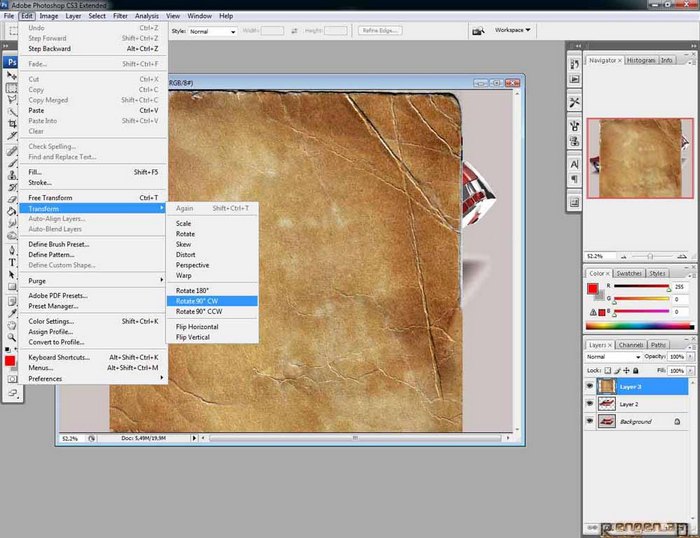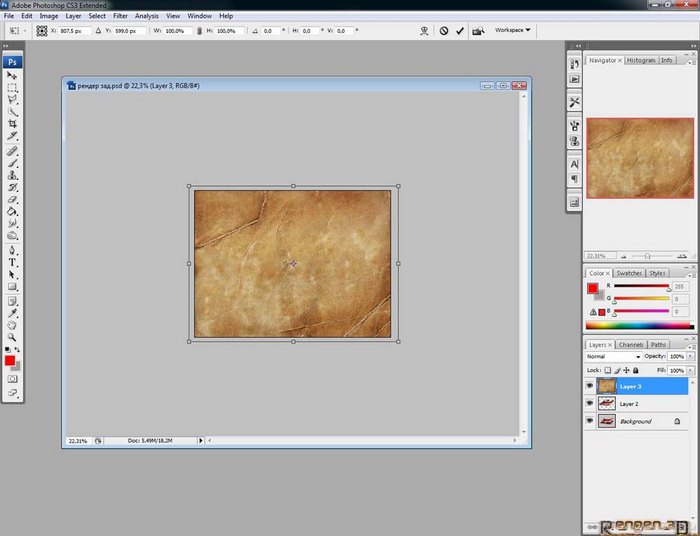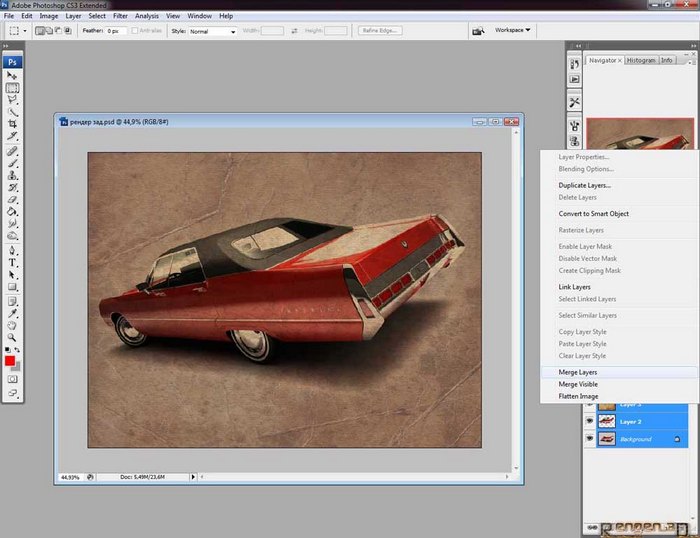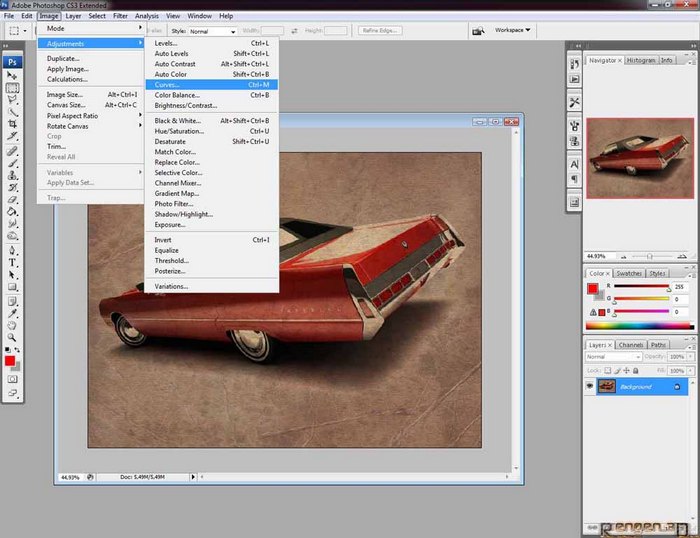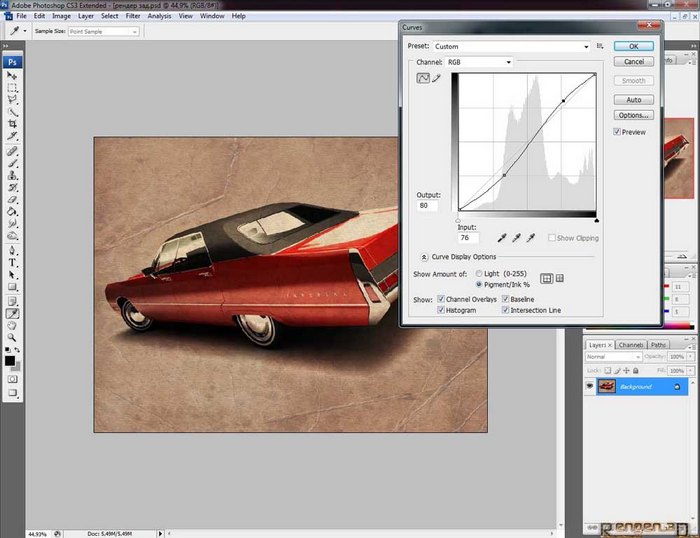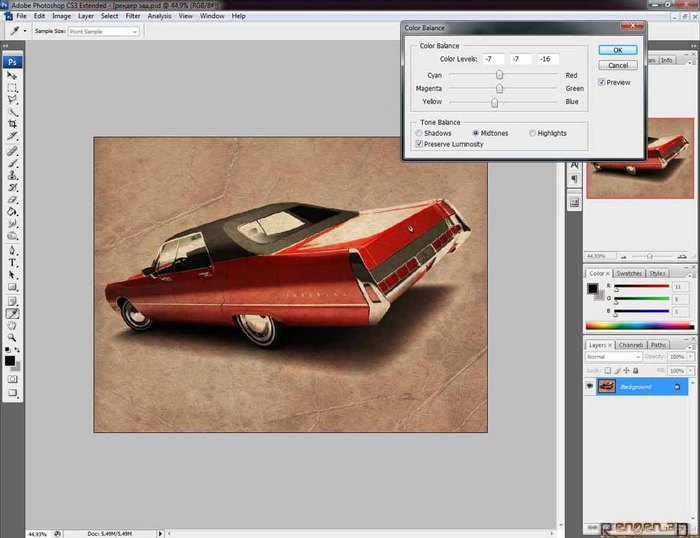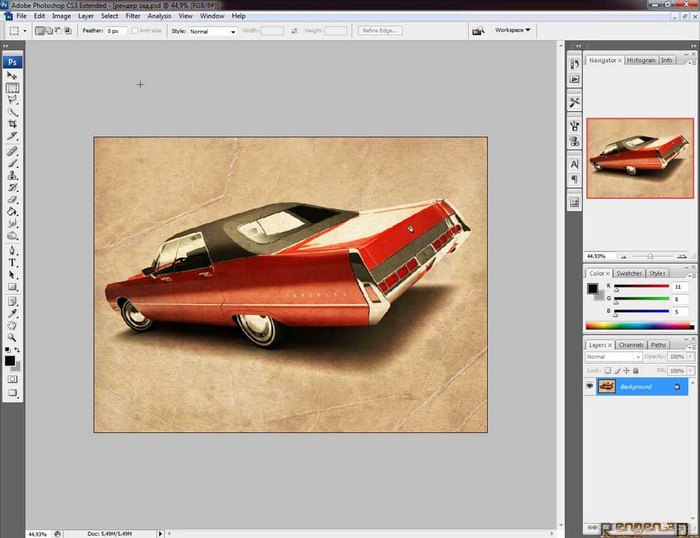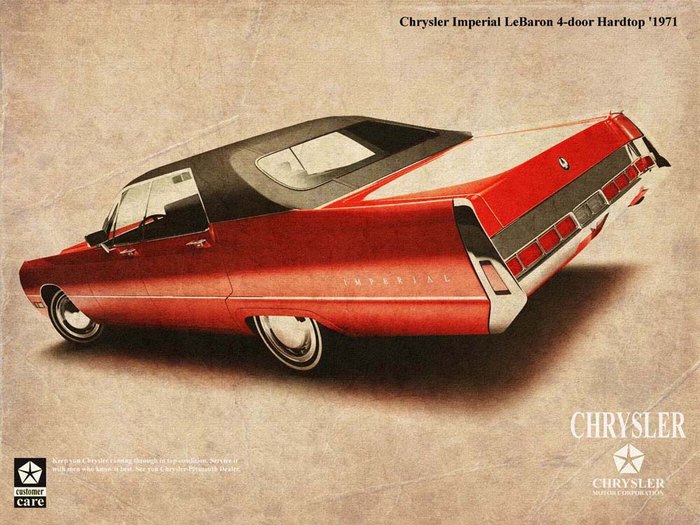–ü–æ—Å—Ç–æ–±—Ä–∞–±–æ—Ç–∫–∞ –∞–≤—Ç–æ–º–æ–±–∏–ª—è
Всем доброго времени суток. Предложили сделать урок по постобработке автомобиля, в данном случае Chrysler Imperial Le Baron hardtop 1971. Первая(синяя) картинка делалась в принципе так же, только более неудобно, расскажу вам про рендер задка. Задумка, как и в первом случае, была сделать максимально однородный фон вокруг машины, во-первых, что бы ничто не отвлекало от самого автомобиля, во-вторых – хотел сделать как брошюрку тех лет.
–ò—Ç–∞–∫, –Ω–∞—á–Ω–µ–º. –ù–µ –±—É–¥—É –æ–ø–∏—Å—ã–≤–∞—Ç—å –ø–æ—Å—Ç—Ä–æ–µ–Ω–∏–µ —Å—Ç—É–¥–∏–∏, –Ω–∞ —ç—Ç–æ –µ—Å—Ç—å –∫—É—á–∞ —É—Ä–æ–∫–æ–≤, —Å–∫–∞–∂—É —Ç–æ–ª—å–∫–æ —á—Ç–æ –æ–Ω–∞ –≤—ã–≥–ª—è–¥–∏—Ç —Ç–∞–∫.
–î–ª—è —ç—Ç–æ–≥–æ –ø—Ä–∏—à–ª–æ—Å—å —Å–¥–µ–ª–∞—Ç—å –Ω–µ–º–∞–ª–æ —Ç–µ—Å—Ç–æ–≤—ã—Ö —Ä–µ–Ω–¥–µ—Ä–æ–≤ —Å–∞–º–æ-—Å–æ–±–æ–π, —á—Ç–æ–±—ã –≤—Å–µ –Ω–∞—Å—Ç—Ä–æ–∏—Ç—å –∫–∞–∫ –Ω–∞–¥–æ. –ü–æ—Å–∫–æ–ª—å–∫—É –≤ 3ds max —Ç–∞–∫ –∏ –Ω–µ –ø–æ–ª—É—á–∏–ª–æ—Å—å —Å–¥–µ–ª–∞—Ç—å —Ä–æ–≤–Ω–æ–≥–æ –æ–¥–Ω–æ—Ä–æ–¥–Ω–æ–≥–æ —Ñ–æ–Ω–∞, –±—É–¥–µ–º –µ–≥–æ –¥–µ–ª–∞—Ç—å –≤ —Ñ–æ—Ç–æ—à–æ–ø–µ, –∞ –∏–∑ 3ds max –≤ —Ç–∞–∫–æ–º —Å–ª—É—á–∞–µ –Ω–∞–¥–æ –ø–æ–ª—É—á–∏—Ç—å –≥–æ–ª—É—é –º–∞—à–∏–Ω–∫—É, —á—Ç–æ–±—ã —Å—Ç—É–¥–∏–∏ –Ω–µ –±—ã–ª–æ –≤–∏–¥–Ω–æ. –î–ª—è —ç—Ç–æ–≥–æ –∂–º–µ–º –ø–æ —Å–∞–º–æ–π –Ω–∞—à–µ–π —Å—Ç—É–¥–∏–∏ –ü–ö–ú –≤—ã–±–∏—Ä–∞–µ–º object properties –∏ —Å–Ω–∏–º–∞–µ–º –≥–∞–ª–æ—á–∫—É Visible to Camera
–Ý–µ–Ω–¥–µ—Ä–∏–º, –∏ —Å–æ—Ö—Ä–∞–Ω—è–µ–º –≤ —Ñ–æ—Ä–º–∞—Ç–µ png.
–ù–æ –ø–æ–∫–∞ –≤ —Ñ–æ—Ç–æ—à–æ–ø –≤—Å—Ç–∞–≤–ª—è—Ç—å —Ä–∞–Ω–æ, –≤–µ–¥—å —Ç–µ–Ω–∏-—Ç–æ –Ω–µ—Ç. –ú–æ–∂–Ω–æ, –∫–æ–Ω–µ—á–Ω–æ, –≤ 3–¥–º–∞–∫—Å–µ —Å–¥–µ–ª–∞—Ç—å –ø–æ–¥ –º–∞—à–∏–Ω–æ–π plane –Ω—É–∂–Ω–æ–≥–æ —Ä–∞–∑–º–µ—Ä–∞, –Ω–∞—Ä–∏—Å–æ–≤–∞—Ç—å —Ç–µ–∫—Å—Ç—É—Ä–∫—É –≤ –∫–∞–Ω–∞–ª –ø—Ä–æ–∑—Ä–∞—á–Ω–æ—Å—Ç–∏(opacity)–Ω–æ —Ä–µ–∑—É–ª—å—Ç–∞—Ç –º–µ–Ω—è –Ω–µ —É—Å—Ç—Ä–æ–∏–ª. –ü–æ—ç—Ç–æ–º—É —è —Å–Ω–æ–≤–∞ –ø–æ—Å—Ç–∞–≤–∏–ª —Ä–∞–Ω–µ–µ —Å–Ω—è—Ç—É—é –≥–∞–ª–æ—á–∫—É Visible to Camera –∏ –æ—Ç—Ä–µ–Ω–¥–µ—Ä–∏–ª –∫–∞—Ä—Ç–∏–Ω–∫—É. –°–æ—Ö—Ä–∞–Ω–∏—Ç—å –º–æ–∂–Ω–æ –∏ –≤ jpg, —Ç–æ–ª—å–∫–æ –æ–Ω–∏ –ø–æ-—Ä–∞–∑–Ω–æ–º—É —Å–∂–∏–º–∞—é—Ç, –º–æ–∂–Ω–æ –Ω–µ –ø–æ–ø–∞—Å—Ç—å –≤ –æ—Ç—Ç–µ–Ω–æ–∫, –ø–æ—ç—Ç–æ–º—É –ª—É—á—à–µ –≤—Å–µ-—Ç–∞–∫–∏ —Ç–æ—Ç –∂–µ png.

–¢–µ–ø–µ—Ä—å –º—ã –∏–º–µ–µ–º –∫–∞—Ä—Ç–∏–Ω–∫—É —Å –¥–∞–ª–µ–∫–æ –Ω–µ –æ–¥–Ω–æ—Ä–æ–¥–Ω—ã–º –±—ç–∫–≥—Ä–∞—É–Ω–¥–æ–º, –∏ –∫–∞—Ä—Ç–∏–Ω–∫—É —Ç–æ–≥–æ –∂–µ, —Ç–æ–ª—å–∫–æ –±–µ–∑ –±—ç–∫–∞ –∏ —Ç–µ–Ω–∏. –í—ã–∫–ª—é—á–∞–µ–º 3–¥–º–∞–∫—Å –∏ –≤—Ö–æ–¥–∏–º –≤ —Ñ–æ—Ç–æ—à–æ–ø. –û—Ç–∫—Ä—ã–≤–∞–µ–º –Ω–µ–ø—Ä–æ–∑—Ä–∞—á–Ω—É—é –∫–∞—Ä—Ç–∏–Ω–∫—É. –ë–µ—Ä–µ–º –∏–Ω—Å—Ç—Ä—É–º–µ–Ω—Ç –ø–∏–ø–µ—Ç–∫–∞ –∏ —Ç—ã–∫–∞–µ–º –ø–æ —Ü–≤–µ—Ç—É, –∫–æ—Ç–æ—Ä—ã–º —Ö–æ—Ç–∏–º —Å–¥–µ–ª–∞—Ç—å —Ñ–æ–Ω. –í –¥–∞–Ω–Ω–æ–º —Å–ª—É—á–∞–µ —ç—Ç–æ –±—ã–ª –ª–µ–≤—ã–π –Ω–∏–∂–Ω–∏–π —É–≥–æ–ª –∫–∞—Ä—Ç–∏–Ω–∫–∏, —Ç–∞–∫–æ–π, –∫—Ä–µ–º–æ–≤—ã–π —Ü–≤–µ—Ç, –±–µ–ª—ã–π –±—ã –±—ã–ª–æ —Å–ª–∏—à–∫–æ–º –±–∞–Ω–∞–ª—å–Ω–æ.
–¢–µ–ø–µ—Ä—å –≤—ã–±–∏—Ä–∞–µ–º –∫–∏—Å—Ç–æ—á–∫—É, –∏ –∑–∞–º–∞–∑—ã–≤–∞–µ–º –∫–∞—Ä—Ç–∏–Ω–∫—É –≤–µ–∑–¥–µ, –∫—Ä–æ–º–µ —Ç–µ–Ω–∏. –ê–≤—Ç–æ —Å–≤–µ—Ä—Ö—É —Ç–∞–∫ –∂–µ —Å—Ç–æ–∏—Ç –Ω–µ–º–Ω–æ–≥–æ –ø–æ –∫—Ä–∞—è–º –∑–∞–º–∞–∑–∞—Ç—å. –í –∏—Ç–æ–≥–µ –ø–æ–ª—É—á–∏–º —Å–ª–µ–¥—É—é—â–µ–µ
–¢–µ–ø–µ—Ä—å –æ—Ç–∫—Ä—ã–≤–∞–µ—Ç –∫–∞—Ä—Ç–∏–Ω–∫—É —Å –∞–ª—å—Ñ–æ–π, —Ç–æ –±–∏—à—å —Ç—É, –∫–æ—Ç–æ—Ä–∞—è –ø—Ä–æ–∑—Ä–∞—á–Ω–∞—è. –°—Ç–∞–≤–∏–º –µ–µ –Ω–∞ —Å–ª–æ–π –≤—ã—à–µ –ø—Ä–µ–¥—ã–¥—É—â–µ–π –∫–∞—Ä—Ç–∏–Ω–∫–∏ –∏ —Å–æ–≤–º–µ—â–∞–µ–º –∏—Ö. –ò—Ç–æ–≥:

И тут мы видим траблу – через стекло видна студия. Хоть мы и сделали студию на верхней по слою картинки невидимой для камеры, для стекла она все-равно видна, иначе мы бы потеряли отражения на машине. Но ничего, в конце этого незаметно. Далее надо немного состарить картинку, для этого находим в интернете фото старой бумаги. Если хорошо поискать можно найти превеликое множество таких картинок. Для данной работы я выбрал такую фото.
–í—Å—Ç–∞–≤–ª—è–µ–º –µ–µ –µ—â–µ –Ω–∞ —Å–ª–æ–π –≤—ã—à–µ –Ω–∞—à–∏—Ö –ø–æ—Ç—É–≥–æ–≤. –ò –ø–æ–≤–æ—Ä–∞—á–∏–≤–∞–µ–º.
–î–∞–ª–µ–µ –Ω–∞–¥–æ –∫–∞—Ä—Ç–∏–Ω–∫—É —Ä–∞—Å—Ç—è–Ω—É—Ç—å –∫–∞–∫ –Ω–∞–¥–æ, –¥–ª—è —ç—Ç–æ–≥–æ –∫–æ–º–±–∏–Ω–∞—Ü–∏—è Ctrl+T. –Ý–∞—Å—Ç—è–≥–∏–≤–∞–µ–º –∫–∞–∫ –Ω–∞–¥–æ, —É–±–∏—Ä–∞—è –∫—Ä–∏–≤—ã–µ —Ä–≤–∞–Ω—ã–µ –∫—Ä–∞—è –∑–∞ –≥—Ä–∞–Ω–∏—Ü—É –∫–∞—Ä—Ç–∏–Ω–∫–∏. –î–ª—è –ø—Ä–∏–Ω—è—Ç–∏—è –∏–∑–º–µ–Ω–µ–Ω–∏–π —â–µ–ª–∫–∞–µ–º –ø–æ –∏–Ω—Å—Ç—Ä—É–º–µ–Ω—Ç—É —Å–¥–≤–∏–≥–∞ (move to).
–î–∞–ª–µ–µ –Ω–∞–º –Ω–∞–¥–æ —Å–¥–µ–ª–∞—Ç—å —ç—Ç–æ—Ç —Å–ª–æ–π –ø—Ä–æ–∑—Ä–∞—á–Ω—ã–º. –¢–æ–ª—å–∫–æ –≤–æ—Ç –ø—Ä–æ–∑—Ä–∞—á–Ω–æ—Å—Ç—å –Ω–µ –¥–∞—Å—Ç –Ω–∞–º –Ω—É–∂–Ω–æ–≥–æ —ç—Ñ—Ñ–µ–∫—Ç–∞ –¥–æ –∫–æ–Ω—Ü–∞. –ü–æ—ç—Ç–æ–º—É –∏–∑ —Å—Ç–µ–∫–∞ —Ç–∞–º –≥–¥–µ –Ω–∞–ø–∏—Å–∞–Ω–æ normal, –≤—ã–±–∏—Ä–∞–µ–º multiply. –ò opacity —Å—Ç–∞–≤–∏–º –Ω–∞ –∑–Ω–∞—á–µ–Ω–∏–µ –ø–æ-–≤–∫—É—Å—É.
–£–∂–µ –Ω–∏—á–µ–≥–æ —Ç–∞–∫ —Ä–µ–∑—É–ª—å—Ç–∞—Ç. –ù–æ –º–∞–ª–æ. –°–ª–∏—à–∫–æ–º —Å–∫—É—á–Ω–æ. –ù—É–∂–Ω–æ –Ω–∞–¥—ã–±–∞—Ç—å –µ—â–µ –æ–¥–Ω—É —Ç–µ–∫—Å—Ç—É—Ä—É –±—É–º–∞–≥–∏. –ò —ç—Ç–æ:
–ü–æ—Å—Ç—É–ø–∞–µ–º —Å –Ω–µ–π —Ç–æ—á–Ω–æ —Ç–∞–∫ –∂–µ –∫–∞–∫ –∏ —Å –ø—Ä–µ–¥—ã–¥—É—â–µ–π —Ç–µ–∫—Å—Ç—É—Ä–∫–æ–π, –Ω–∞—á–∏–Ω–∞—è –æ—Ç –º–∞—Å—à—Ç–∞–±–∏—Ä–æ–≤–∞–Ω–∏—è –∏ –¥–æ –∫–æ–Ω—Ü–∞. –¢–µ–ø–µ—Ä—å –¥–ª—è –¥–∞–ª—å—à–µ–π—à–∏—Ö –¥–µ–π—Å—Ç–≤–∏–π –Ω–∞–¥–æ –≤—Å–µ —Å–ª–æ–∏ –æ–±—ä–µ–¥–∏–Ω–∏—Ç—å. –î–ª—è —ç—Ç–æ–≥–æ –≤—ã–¥–µ–ª—è–µ–º –≤—Å–µ —Å–ª–æ–∏, –ü–ö–ú/merge layers
Далее идем в image\ajustments\curves… это яркость\контрастность, только на графике, мне так удобнее.
–ü–µ—Ä–µ–¥ –Ω–∞–º–∏ –≥—Ä–∞—Ñ–∏–∫. –¢—ã–∫–∞–µ–º –Ω–∞ –æ–¥–Ω—É –∏–∑ –µ–≥–æ —á–∞—Å—Ç–µ–π —Ç–µ–º —Å–∞–º—ã–º –¥–µ–ª–∞—è —Ç–æ—á–∫—É –∑–∞ –∫–æ—Ç–æ—Ä—É—é –±—É–¥–µ–º —Ç—è–Ω—É—Ç—å. –ü–æ—Ç–æ–º –≤—Ç–æ—Ä—É—é —É–∂–µ –≤—ã—à–µ. –ò –ø–µ—Ä–µ–¥–≤–∏–≥–∞—è –∏—Ö –¥–µ–ª–∞–µ–º –∫–∞—Ä—Ç–∏–Ω–∫—É –Ω–∞–∏–±–æ–ª–µ–µ –≤–∫—É—Å–Ω–æ–π –¥–ª—è –Ω–∞—Å.
–ï—Å–ª–∏ —É –≤–∞—Å –Ω–µ –ø–æ–ª—É—á–∏–ª–æ—Å—å, –º–æ–∂–Ω–æ —Å–¥–µ–ª–∞—Ç—å —Ç–æ –∂–µ —Å–∞–º–æ–µ –¥—Ä—É–≥–∏–º —Å–ø–æ—Å–æ–±–æ–º, –≤—ã–±—Ä–∞–≤ –Ω–µ curve –∞ brightness\contrast. –°–ª–µ–¥—É—é—â–∏–º —à–∞–≥–æ–º –∏–¥–µ–º –≤ image\ajustments\color balance, –∏ –≤—ã—Ç—è–≥–∏–≤–∞–µ–º –∂–µ–ª—Ç—ã–π.
–ü–æ—Ç–æ–º –º–æ–∂–Ω–æ –µ—â–µ –Ω–µ–º–Ω–æ–≥–æ –ø–æ–±–∞–ª–æ–≤–∞—Ç—å—Å—è –∫–æ–Ω—Ç—Ä–∞—Å—Ç–æ–º, –ø–æ–ª—É—á–∏–≤
Такой результат я получил в конце написания сего тутора, а финал, сделанный ранее, с добавлением отрисованных эмблемок и надписей – такой.
–í–æ—Ç –≤–æ–æ–±—â–µ–º-—Ç–æ –≤—Å–µ —á—Ç–æ —Ö–æ—Ç–µ–ª –≤–∞–º —Ä–∞—Å—Å–∫–∞–∑–∞—Ç—å –≤ —ç—Ç–æ–º —É—Ä–æ–∫–µ. –ù–∞–¥–µ—é—Å—å, –æ–Ω –æ–∫–∞–∂–µ—Ç—Å—è –∫–æ–º—É-–Ω–∏–±—É–¥—å –ø–æ–ª–µ–∑–Ω—ã–º. –í—Å–µ–º —Å–ø–∞—Å–∏–±–æ –∑–∞ –≤–Ω–∏–º–∞–Ω–∏–µ.